01 적용대상
비교적 기계적인 엑셀 업무를 반복하는 직장인
02 적용기능
빠른 실행도구 모음 사용자 지정을 통해, 엑셀의 자주쓰는 기능을 단축키로 만들어 활용
03 적용방법
1) 아래 사진과 같이 엑셀 최상단의 빠른 실행 도구 모음 사용자 지정 → 기타 명령(M)을 선택
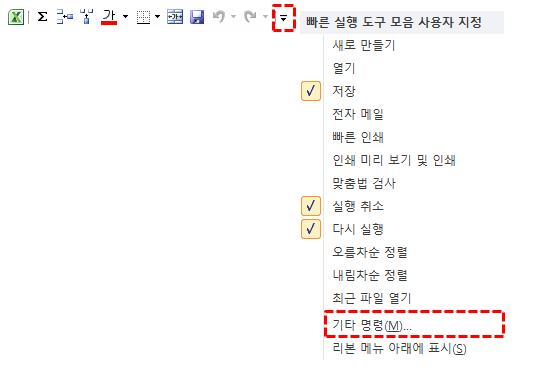
2) '빠른 실행 도구 모음'에서 좌측의 여러가지 기능에서 본인이 많이 쓸 것 같은 기능을 '추가(A)'버튼을 눌러 오른쪽으로 옮기고, '확인'버튼을 누른다. (개인적으로 '합계', '시트 행 삽입', '시트 열 삽입', '테두리', 는 꼭 지정하길 추천)

3) 키보드 Alt를 눌러보면, 아래와 같이 번호가 뜬다. 원하는 기능에 해당하는 번호를 키보드로 누르면 해당 기능이 실행된다.
※ 아래 샘플을 기준으로,
- Alt + 1 : 셀 합계 기능실행
- Alt + 2 : 시트 행 삽입 기능실행
- Alt + 3 : 시트 열 삽입 기능실행
- Alt + 4 : 글꼴색 기능실행
- Alt + 5 : 테두리 기능실행
- Alt + 6 : 병합가고 가운데 맞춤 기능실행

'기술 > 기타' 카테고리의 다른 글
| Kpop Idols Birthday (20.08) (0) | 2020.08.07 |
|---|